Se você precisa instalar a versão mais recente do Kernel nos sistemas baseados em RPM, veja abaixo como fazer isso.
O núcleo do Linux está em atualização constante e atualizá-lo traz algumas mudanças importantes e várias correções de bugs, o que torna a tarefa importante e necessária.

Sempre mostro como atualizar ele aqui no blog, embora o procedimento seja voltado para o Ubuntu e derivados.
Em sistemas baseados em pacotes RPM, também é possível fazer essa atualização usando o repositório ElRepo, que fornece a última versão estável do kernel para o CentOS 7, Enterprise Linux 7, RHEL 7 e sistemas derivados deles e compatíveis com o kernel disponibilizado.
Antes de iniciar começar a instalar o kernel, saiba que este é um procedimento que apesar de simples, exige conhecimentos avançados do sistema e deve ser feito por sua própria conta e risco.
Como instalar a versão mais recente do Kernel nos sistemas baseados em RPM
Para instalar a versão mais recente do Kernel nos sistemas baseados em RPM, faça o seguinte
Passo 1. Abra um terminal como administrador;
Passo 2. Baixe e importe a chave do repositório;
rpm --import https://www.elrepo.org/RPM-GPG-KEY-elrepo.orgPasso 3. Para sistemas baseados na série 6.x do RHEL, SL ou CentOS, adicione o repositório com o comando abaixo;
rpm -Uvh https://www.elrepo.org/elrepo-release-6-8.el6.elrepo.noarch.rpmPasso 4. Para sistemas baseados na série 7.x do RHEL, SL ou CentOS, adicione o repositório com o comando abaixo;
rpm -Uvh https://www.elrepo.org/elrepo-release-7.0-3.el7.elrepo.noarch.rpmPasso 5. Agora, use o comando a seguir para instalar o kernel e confirme;
yum --enablerepo=elrepo-kernel install kernel-mlPasso 6. Reinicie o sistema com o comando abaixo e na hora do boot, selecione o kernel 4.x no menu do Grub:
reboot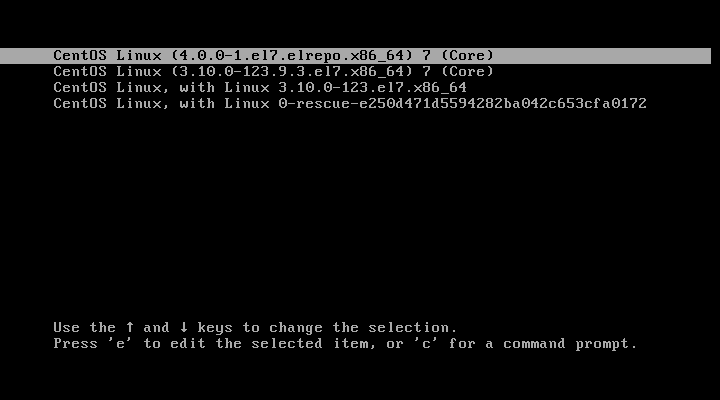
Nota: Todos os drivers que não fazem parte da principal árvore do kernel (o que obviamente inclui drivers proprietários) devem ser recompilados para novas versões do kernel.
Como desinstalar o kernel
Passo 6. Se você tiver algum problema e quiser desinstalar o atual kernel, reinicie o computador com um kernel anterior (selecionando ele no menu do Grub, usando Grub -> Advanced -> select previous kernel, ou Grub -> Avançado -> selecionar o kernel anterior) e quando iniciar o sistema, faça login, abra um terminal e execute o comando abaixo para remover o Linux Kernel:
yum remove kernel-mlEm seguida, atualize o menu do GRUB, com o comando:
sudo update-grub